Kā izslēgt ātro piezīmi operētājsistēmā Mac
Kas jāzina
- Izslēgt: Sistēmas preferences > Darbvirsmas un ekrānsaudzētājs > Karstie stūri > apakšējā labajā stūrī > Tukšs (-).
- Varat arī atvērt Hot Corners preferences, izmantojot Misijas kontrole.
- Pievienojiet modifikācijas taustiņu karstajiem stūriem, lai novērstu ātrās piezīmes nejaušu atvēršanu.
Šajā rakstā ir paskaidrots, kā izslēgt ātrās piezīmes un mainīt karsto stūru preferences.
Kā novērst ātro piezīmju parādīšanos jūsu Mac datorā
Ja jūs skrienat MacOS Montereja vai vēlāk, ātrās piezīmes tiks piesaistītas jūsu apakšējā labajā stūrī. Pārvietojot kursoru uz šo ekrāna stūri, parādīsies mazs balts lodziņš, kas ļaus jums izveidot ātro piezīmi. Vienīgais veids, kā to novērst, ir sistēmas preferencēs atspējot Quick Note kā karsto stūri.
Lai izslēgtu ātro piezīmi:
-
Atveriet Apple izvēlni un atlasiet Sistēmas preferences.
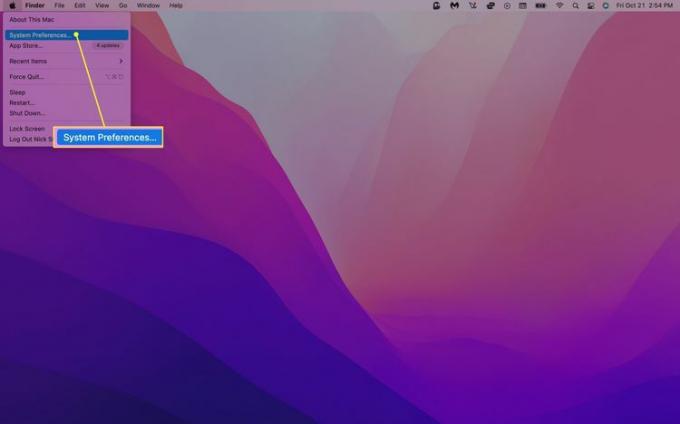
-
Izvēlieties Darbvirsmas un ekrānsaudzētājs.
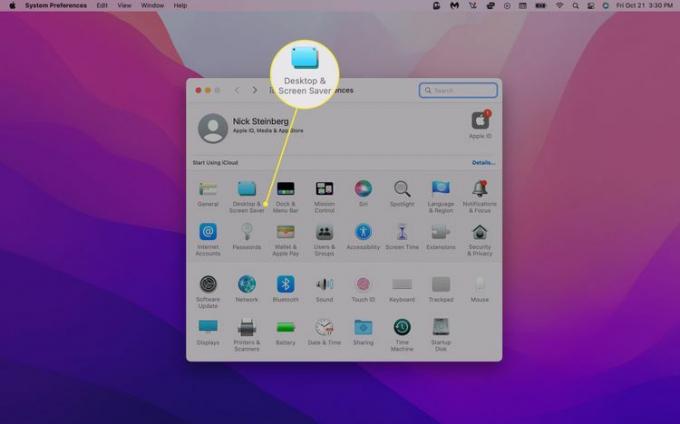
Varat arī piekļūt Hot Corners, izmantojot Misijas kontrole izvēlne.
-
Noklikšķiniet uz Ekrānsaudzētājs cilni un atlasiet Karstie stūri… pogu apakšējā labajā stūrī.
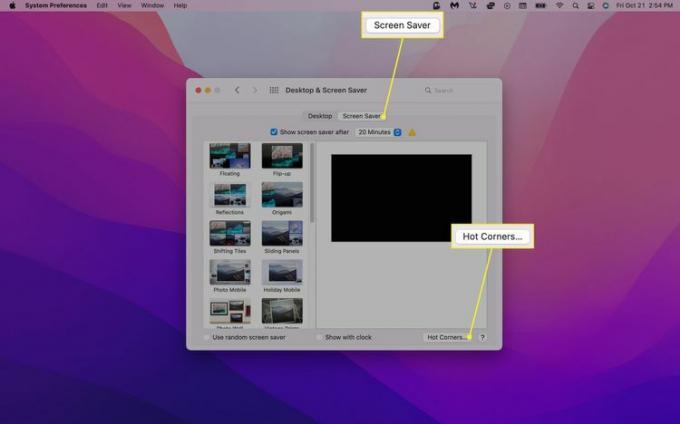
-
Izvēlieties Ātra piezīme karstais stūris (tam jābūt apakšējā labajā stūrī).
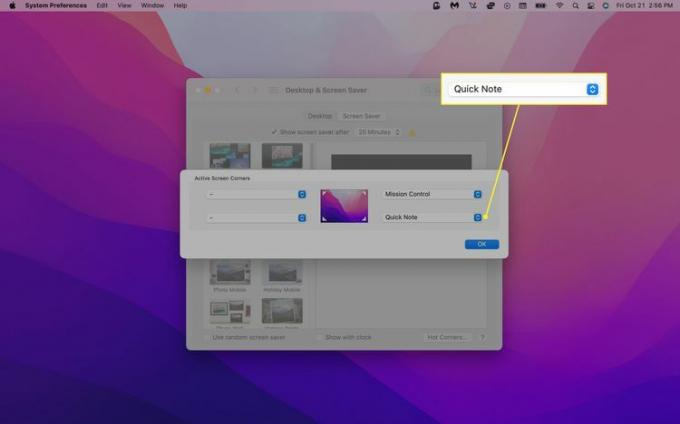
-
Nolaižamajā izvēlnē atlasiet Tukšs (-). Varat arī izvēlēties citu opciju, lai mainītu karstā stūra funkcionalitāti.
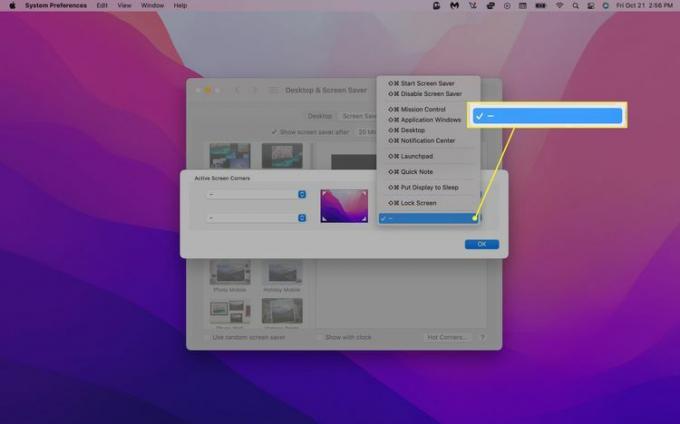
-
Klikšķis labi lai saglabātu izmaiņas.
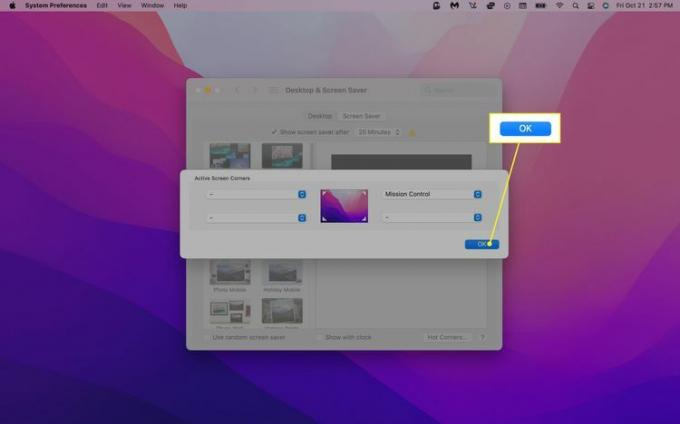
-
Ja joprojām vēlaties viegli piekļūt ātrajai piezīmei, varat to piešķirt citam karstajam stūrim. Izvēlieties stūri un noklikšķiniet Ātra piezīme no nolaižamās izvēlnes.
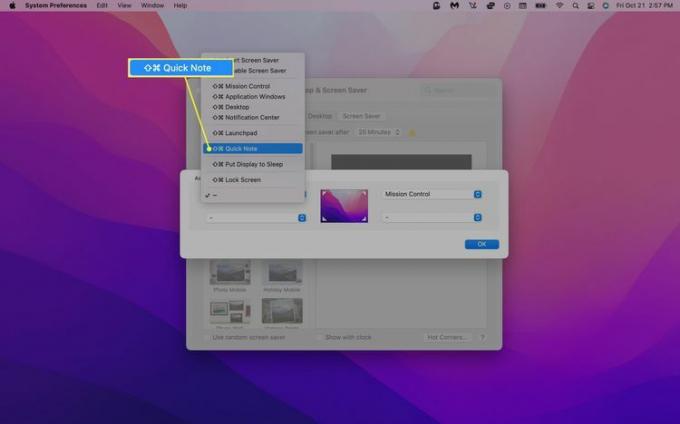
Atspējojot Quick Note karsto stūri, šī funkcija netiks deaktivizēta. Jūs joprojām varat tai piekļūt, nospiežot Fn+Q uz tastatūras.
Kā novērst karstu stūru nejaušu aktivizēšanos
Ja vēlaties saglabāt ātrās piezīmes piešķirtas karstajam stūrim, to nejauši neaktivizējot, varat pievienot modifikācijas taustiņu. Tādā veidā, lai to aktivizētu, ir jānospiež Command, Shift, Option vai Control taustiņš (vai kombinācija), vienlaikus pārvietojot peli virs atbilstošā stūra.
Lūk, kā iespējot modifikācijas taustiņus:
Dodieties uz Karstie stūri… iekšā Sistēmas preferences.
-
Atlasiet stūri, kuram vēlaties piešķirt darbību, un turiet nospiestu Pavēli, Shift, Opcija, vai Kontrole taustiņu, izvēloties darbību.
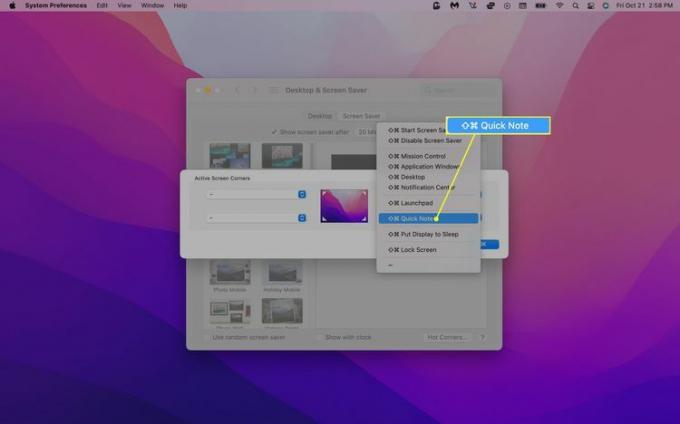
-
Tagad blakus karstā stūra darbībai vajadzētu redzēt atbilstošo modifikācijas taustiņu simbolu. Klikšķis labi apstiprināt.
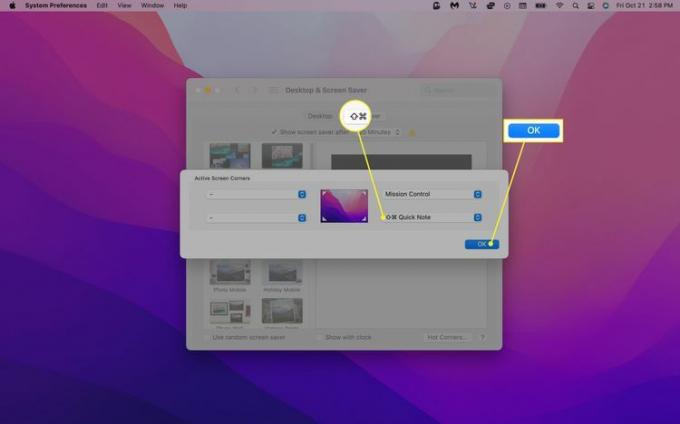
Lai atspējotu modifikācijas taustiņu, noklikšķiniet uz karstā stūra nolaižamās izvēlnes un pieskarieties atbilstošajam modifikācijas taustiņam.
Kā iestatīt karstos stūrus operētājsistēmā Mac
Pēc noklusējuma ātrā piezīme ir vienīgā darbība, kas tiek automātiski piešķirta karstajam stūrim. Tomēr macOS jums to ļaus piešķiriet karstajiem stūriem vienu no deviņām papildu darbībām. Lai to izdarītu, dodieties uz Sistēmas preferences > Misijas kontrole > Karstie stūri… un izvēlieties kādu no šīm opcijām:
- Sākt ekrānsaudzētāju: Palaiž ekrānsaudzētāju.
- Atspējot ekrānsaudzētāju: Izslēdz ekrānsaudzētāju.
- Misijas kontrole: Parāda visus atvērtos logus.
- Lietojumprogrammas Windows: Parāda visus atvērtos konkrētas lietotnes logus.
- Darbvirsma: Slēp visus atvērtos logus, lai parādītu darbvirsmu.
- Paziņojumu centrs: Parāda paziņojumu centru, kurā ir iekļauti nokavēti paziņojumi un logrīki tikšanās reizēm, laikapstākļiem, populārākajiem virsrakstiem un daudz ko citu.
- Palaišanas bloks: Parāda visas jūsu lietojumprogrammas.
- Ieslēgt displeju miega režīmā: Ievietojiet savu Mac miega režīmā.
- Bloķēšanas ekrāns: Bloķē ekrānu.
FAQ
-
Kā savā Mac datorā izveidot jaunu ātro piezīmi?
Lai izveidotu jaunu ātro piezīmi, nospiediet Fn+J (vai Globusa atslēga+J) uz jūsu Mac tastatūras vai izmantojiet Hot Corners. Jūsu piezīme tiks automātiski saglabāta, kad to aizvērsit.
-
Kur tiek glabātas manas Mac ātrās piezīmes?
Kad veicat jaunu ātro piezīmi, tā tiek automātiski saglabāta jūsu mapē Piezīmju lietotne mapē Ātrās piezīmes. Savā iPad vai Mac datorā atveriet lietotni Notes un dodieties uz Mapes > Ātrās piezīmes.
